Стрелки указатели своими руками
Сегодняшний пост посвящен стрелочным индикаторам уровня для аудио усилителей мощности. Украшательство это или полезный индикатор? Почему даже сейчас, в цифровой HiFi аудиоаппаратуре применяют стрелочные индикаторы? Сложно ли их запустить?

Стрелочки на усилителях не теряют актуальности! Толи ностальгия меломанов, толи гипнотизирующее покачивание в такт музыке. Но к стрелочным индикатором приходят даже в цифровых усилителях; на заглавной картинке изображен топика экран цифрового стрим усилителя NAD M10.
Для работы стрелочного индикатора уровня необходим так называемый драйвер. Были платы на отечественной микросхеме К157ДА1. Я использую китайские реализации на специализированной микросхеме TA7318 от Toshiba Semiconductor. Они недорогие, универсальные по питанию и выдают напряжение для подсветки. Плата подключаются к линейному входу и калибруется.

Рассмотрим различные варианты аналоговых стрелочных индикаторов в DIY аудио проекты, но по разумной стоимости на площадке AliExpress.
Круглые индикаторы под ретро

Диаметр индикатора 34 мм. Диапазон измерений: 0-500 мА.
Питание платы драйвера: 10-12 В DC 0,5 А. Плата новой ревизии, более компактная.
В комплекте лота все необходимое: пара круглых стрелочных индикатора, плата драйвер и комплект проводов с разъемами.
P-78WTC-BGB-S106

Далее, сдвоенный стрелочный индикатор в едином пластиковом корпусе. Отградуирован -40. +3 дБ. Диапазон измерений 0-500uA +-10%.
Смотрится строже. Холодная бело-голубая подсветка. Размер видимой части: 150х32 мм.
В комплекте только индикатор, плату драйвера нужно покупать отдельно самому. Так же нужен резистор, для ограничения тока для защиты светодиодов подсветки, там его нет.
TN-90A-BGB-S0466

Индикаторы под стиль McIntosh. В лоте только 1 шт. Отградуирован в ваттах и дБ. Диапазон работы: 0-600uA ± 10%.

Интересная модель индикатора с желтой подложкой, как в профессиональной звуковой аппаратуре прошлых лет. Замечу, в лоте один измеритель VU.
В конструкции индикатора есть дополнительная пластиковая рамка для панельного монтажа.
Размеры видимой части: 73,5х32 мм. Длина стрелки 37 мм. Весь корпус размерами 76х59 мм.
В конструкции не забыли про подсветку, тут пара светодиодов, дающих равномерное освещение.

Еще один сдвоенный стрелочный индикатор, два канала в одном корпусе. В лоте два варианта исполнения подсветки: холодный и теплый. С желтой теплой подсветкой смотрится очень атмосферно.
Размеры корпуса 155х48 мм. Шкала отградуирована в дБ и ваттах.
Для подсветки предусмотрено шесть светодиодов, соединять их и подключать резистор нужно самостоятельно.

Классические VU индикаторы под стиль Denon. Черная подложка, белая шкала в дБ, подсветка лампой накаливания.
Размеры корпуса: 90х70 мм, длина стрелки 4 мм и видимая область 85х45 мм. Диапазон работы: 0 — 960 мА ± 8%
В этом лоте широкие возможности по конфигурированию заказа. На выбор:
- Плата драйвер
- Один стрелочный индикатор
- Пара индикаторов
- Пара индикаторов и плата драйвер
- Четыре индикатора

Завершает подборку крупный вариант стрелочного индикатора уровня (еще и высокоточный). Размеры корпуса индикатора: 134х95х45 мм, стрелка 70 мм длиной. Видимая часть: 128х66 мм.
Для подсветки выведена плата с контактами, туда нужно подключаться с токоограничивающим резистором.
В лоте только один индикатор.
Надеюсь, подборка аналоговых стрелочных индикаторов уровня для усилителей мощности была полезна и Вы выберете себе вариант на свой вкус и под свой бюджет.
Приятных покупок! Не забывайте применять купоны и скидки площадки AliExpress.
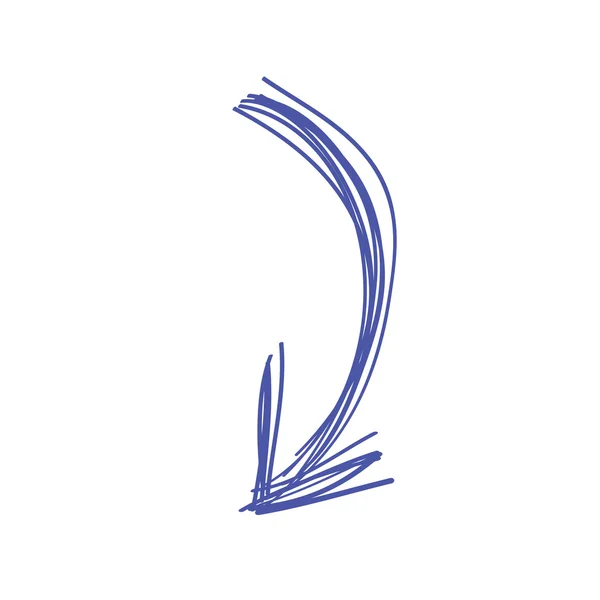
Векторные стеклянные стрелки. Набор значков со стрелками черного цвета. Коллекция стрелок для дизайна .

Векторный круглый 3D здесь или там указатель - кнопка
Набор указателей на синие круги 3D
Векторный набор кнопок со стрелками .
Набор цветных стрелок .
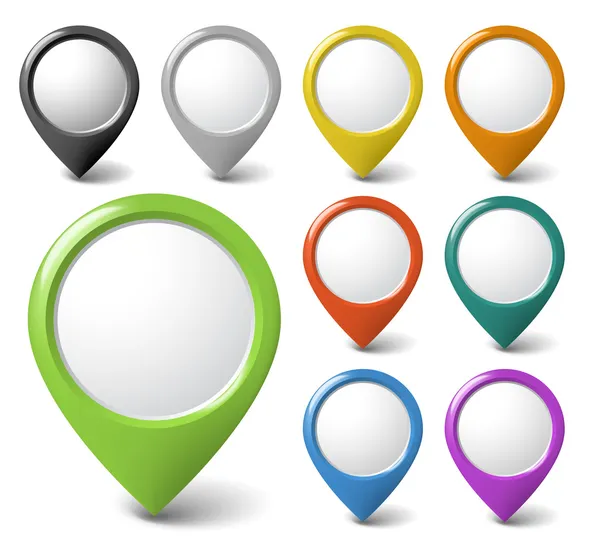
Набор круглых 3D-указателей с местом для контента

Желтый светящийся неоновый значок
Иконки пиксельных курсоров. Стрела Гургласса
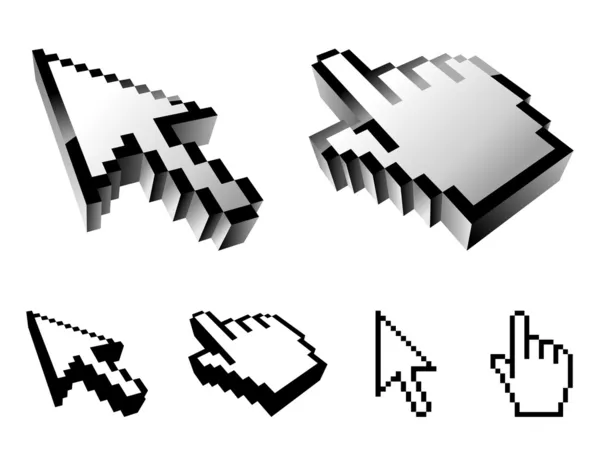


Arrow Pointer four coloring neon vector icon
Стрелки большие черные
Rerows icons (arrows icons set )

Желтый светящийся неоновый значок
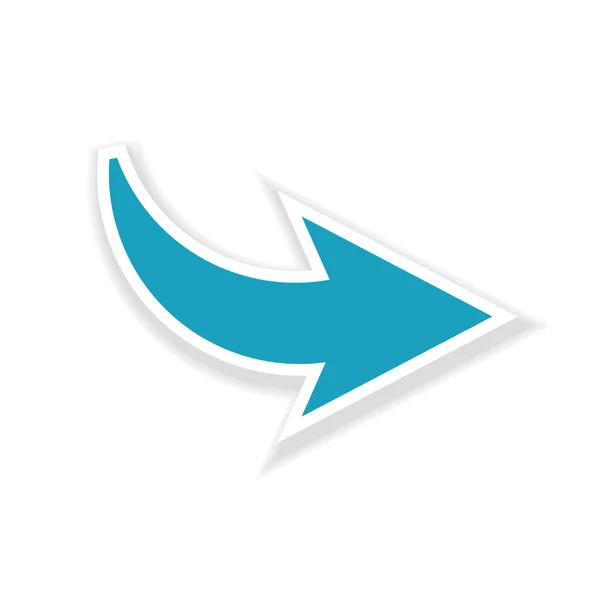
Вектор набора стрел
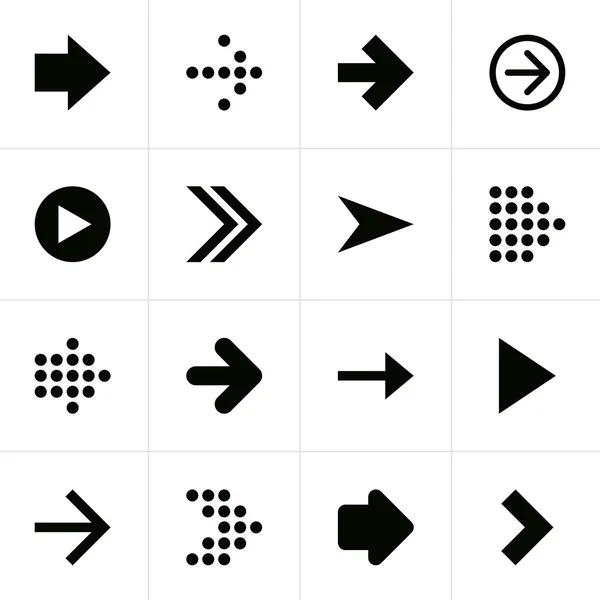
Набор пиктограмм со стрелками

Значок чёрного указателя
Набор значков стрелок
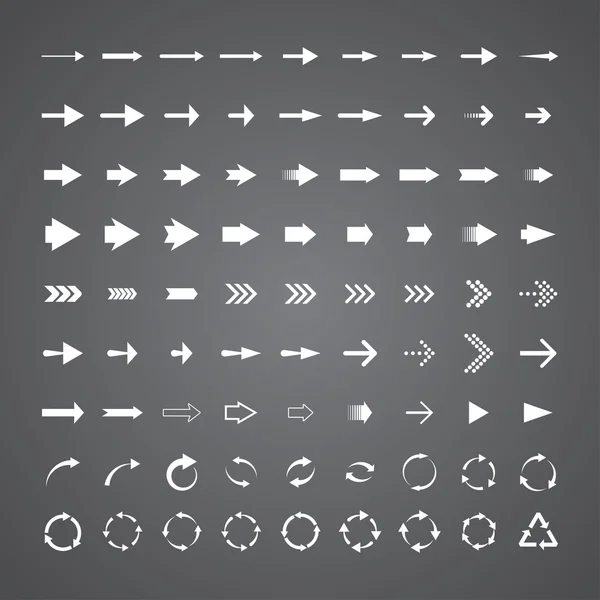

Значок голубого градиента стрелки
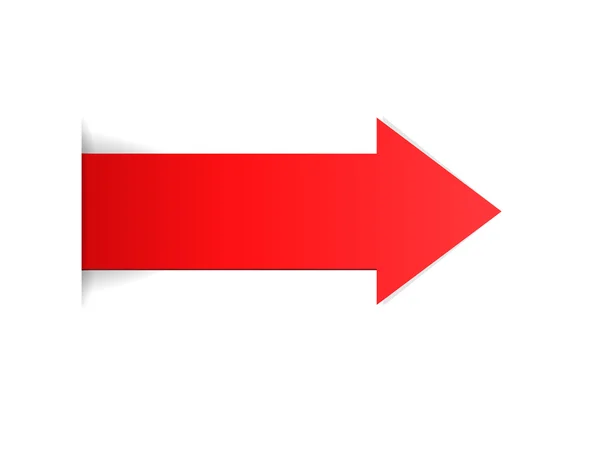
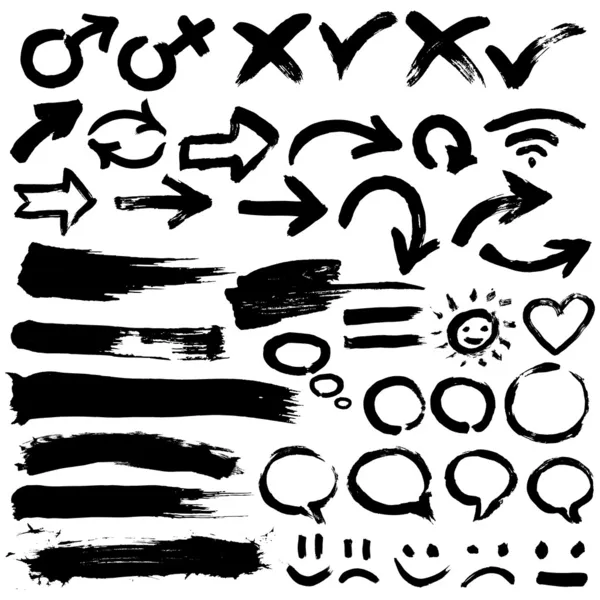
Коллекция черных гранжевых векторных абстрактных кистей

Arrow Pointer золотая линия премиум-логотип или значок
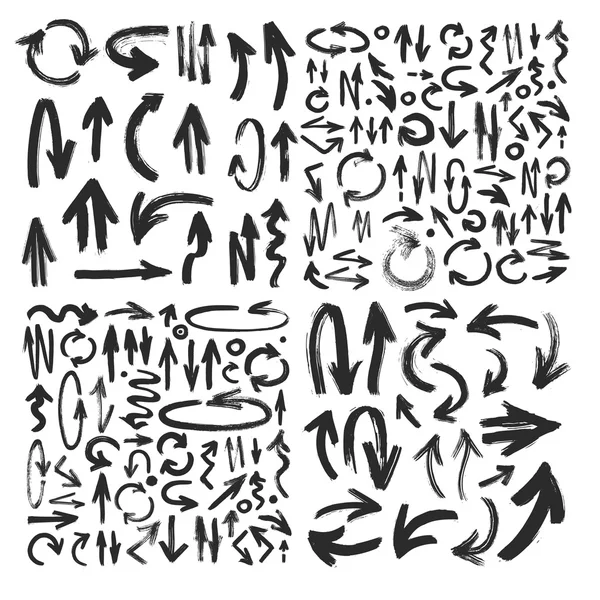
Коллекция стрелок мазка
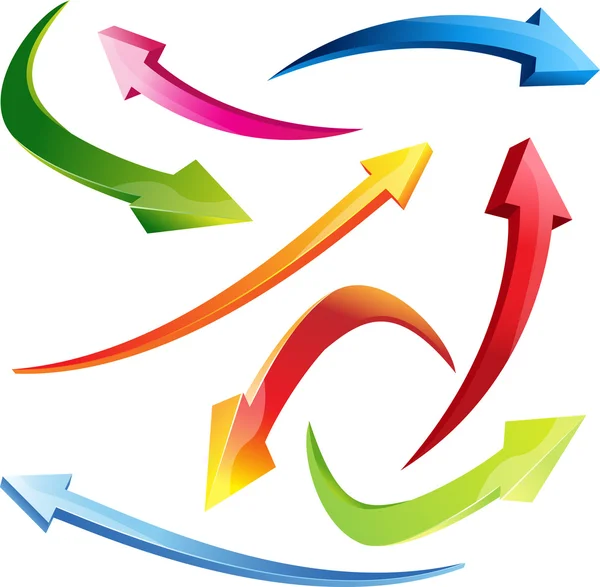
Стрелка, указывающая вверх Зеленый и желтый современный трехмерный векторный логотип
Стрелки, знаки, вектор для веб и мобильного дизайна
Стрелка Указатель синий и красный четыре цвета минимальный набор значков
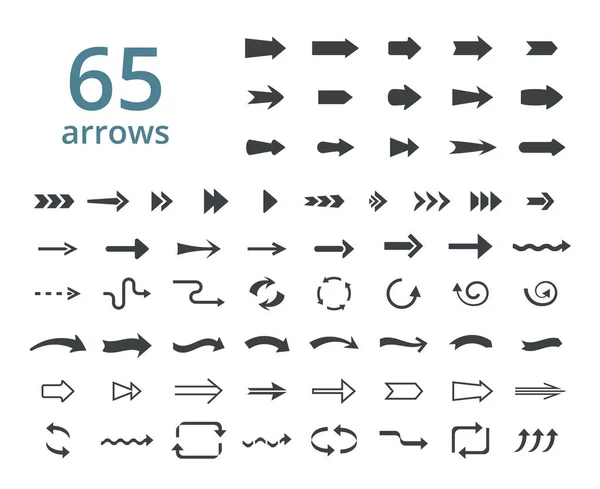
Большой набор разнообразных стрелок. Разновидности черных символов указатели стрелок скобки прямолинейные и округлые графические движения навигации веб-сайта абстрактный интерфейс пиктограммы. Векторный дизайн.
16 стрелок пиктограммы белый набор значков

Arrow Pointer four coloring neon vector icon
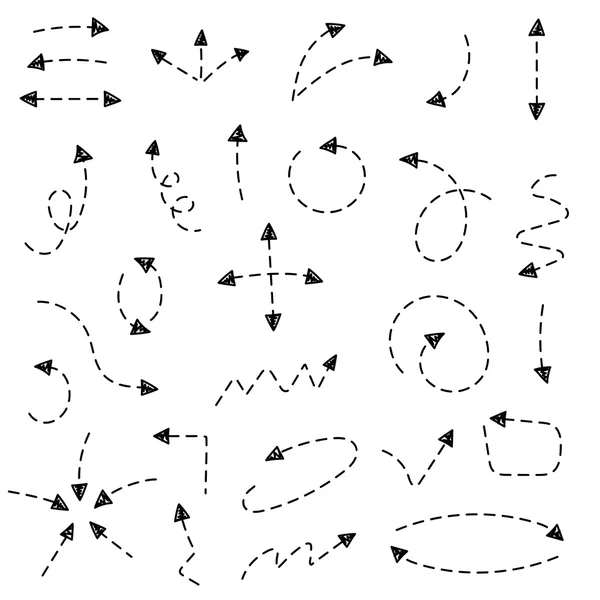
Набор стрелок для рисования. Векторная иллюстрация для Вашего бизнеса и образовательного дизайна. Элементы дизайна. Легко редактировать .
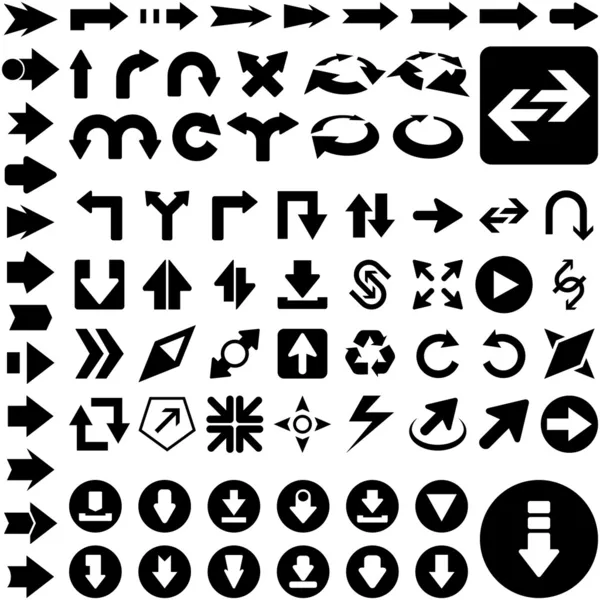
Векторный набор полезных стрелок. Векторная иллюстрация .

Black Pointer four color glass button
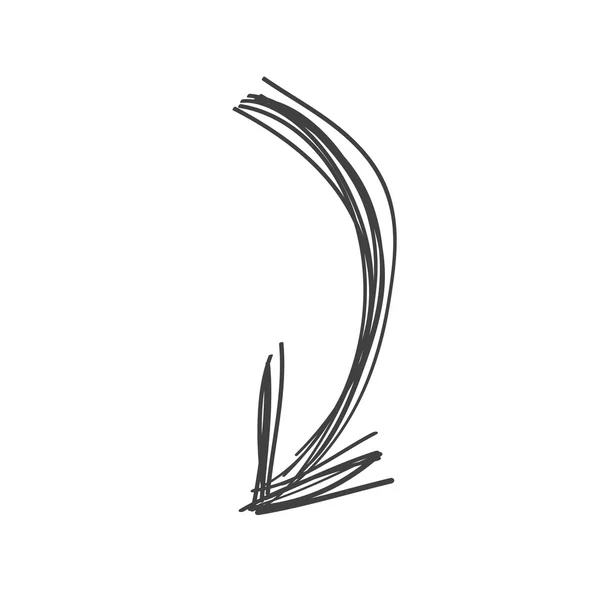
Изогнутая стрелка в черном
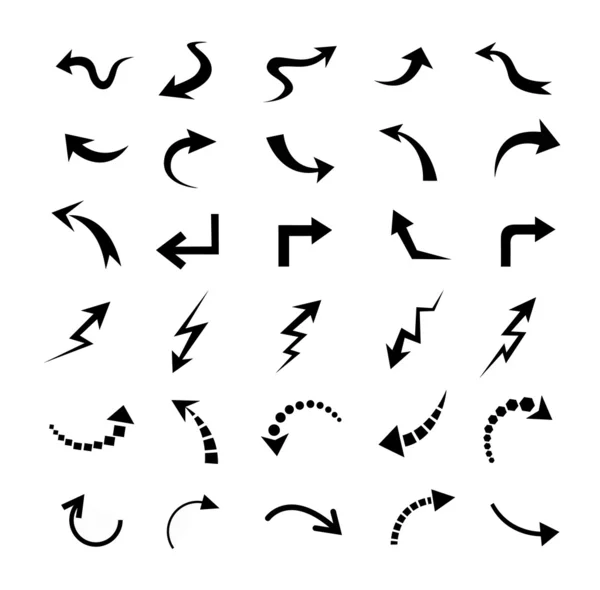
Современный набор стрел
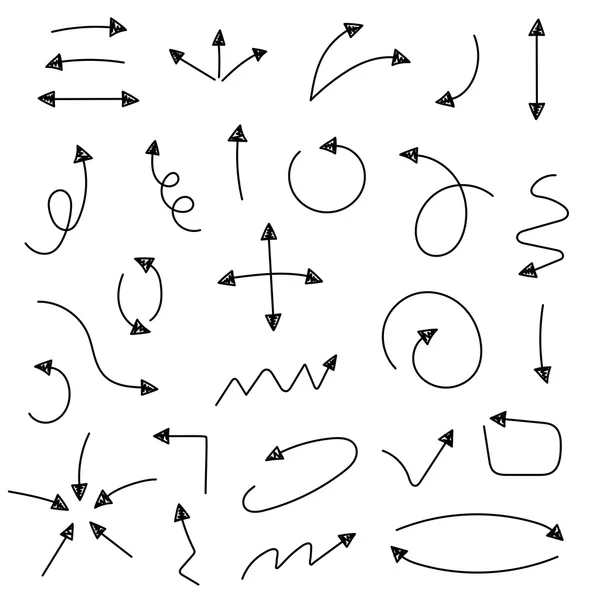
Набор стрелок для рисования. Векторная иллюстрация для Вашего бизнеса и образовательного дизайна. Элементы дизайна. Легко редактировать .
Иногда необходимо на что-то указать или показать направление. В этом случае отлично подойдут стрелки. Это
нейтральный элемент навигации, который подойдет к любому дизайну. Стрелки могут быть в любой цветовой гамме, стрелки на прозрачном фоне облегчат создание нужного шаблона. В данной подборке собраны стрелки на прозрачном фоне.





вперед




две тонкие стрелки

стрелка в вверх



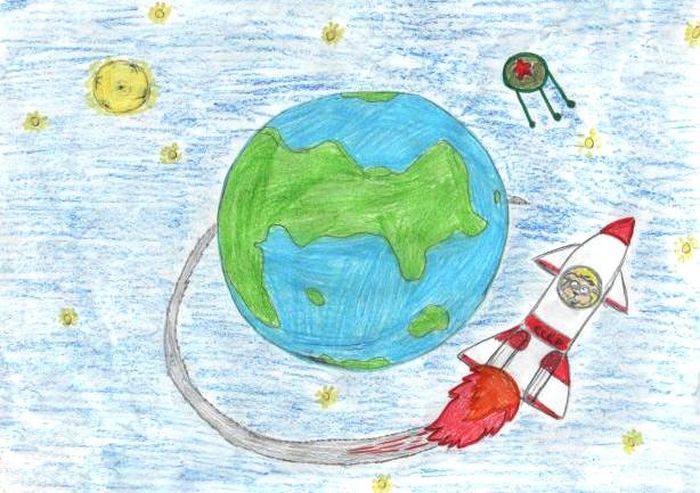


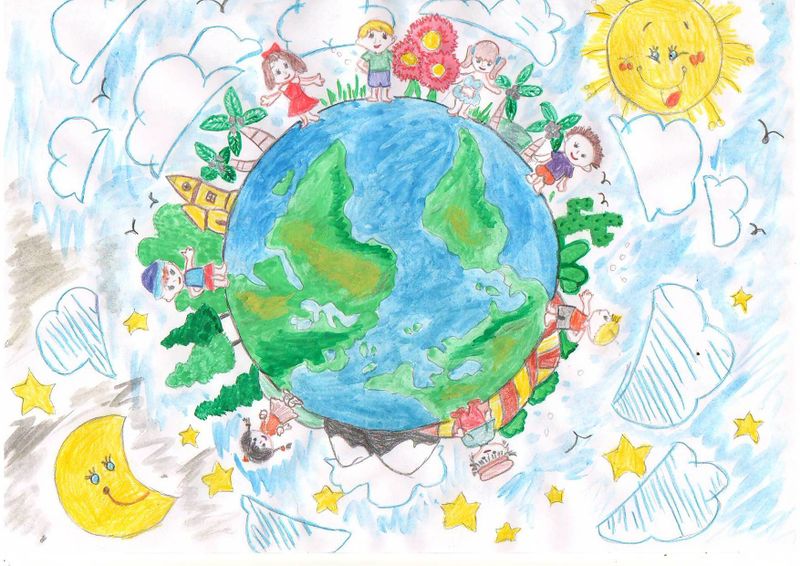



красная стрелка вниз



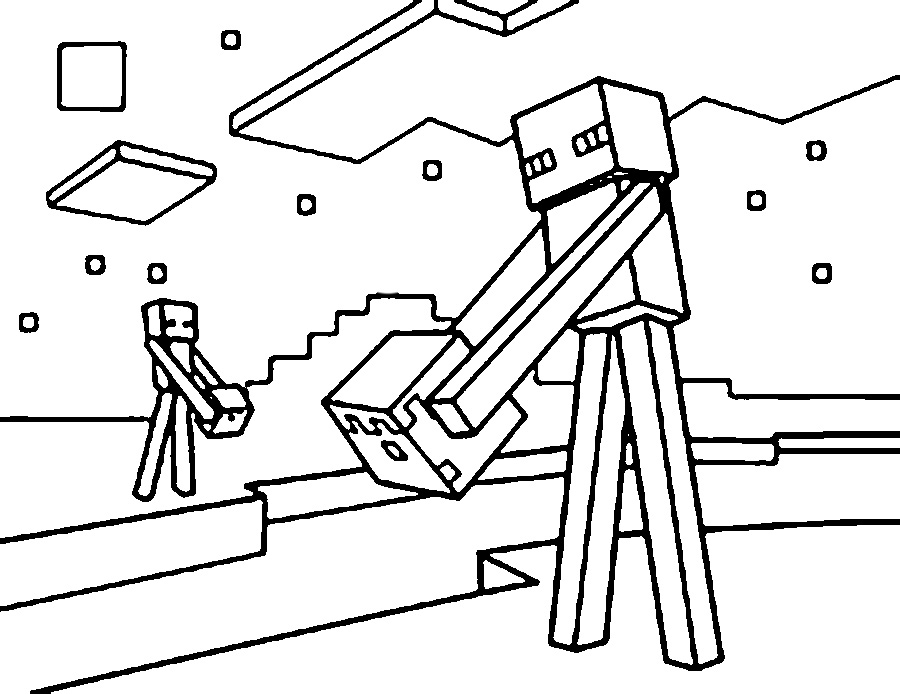

черная с пунктиром

красная вниз

Давайте теперь взглянем на свойства линии, которые находятся выше нашего рисунка. Что же мы там увидим?
- Заливка — отвечает за цвет стрелки. Здесь вы можете назначить конкретный цвет, либо же вообще не делать никакого цвета (за это отвечает перечеркнутый красной линией прямоугольник), а можете использовать градиент.
- Обводка — отвечает за обводку стрелки (простите за тавтологию). Она включает в себя аж три параметра: Цвет (тут всё понятно, принцип такой же, как и у заливки), толщина (чем больше толщина, тем толще обводка), и конечно же параметры (линия, прерывистая линия, пунктир).
- Толщина — отвечает за толщину самой стрелочки, соответственно, если вы хотите, чтобы она действительно выполняла свою функцию указателя, то лучше поставить толщину побольше.
- Стрелки — именно это свойство и превратит обычную линию в стрелку. Само свойство изображено в виде шестеренки. При нажатии на него вам нужно будет выбрать, откуда мы будем рисовать наш указатель, с начала или конца.

Я вам советую поэкспериментировать со всеми параметрами самим, но ради примера покажу всё наглядно. Давайте выберем черный цвет заливки, без обводки, ну и оставим обычную линию (не пунктир). Толщину возьмем 8 , саму стрелку сделаем с конца. Кривизну можно не трогать.

Другие методы
Кроме этого вы имеете возможность создать собственную кисть из этого самого загруженного изображения. Но я бы этого делать не советовал. Во-первых смотрится не весьма, а во-вторых более геморройно все это.
Так что рекомендую рисовать указатели посредством фигур.
Видео
Как в Фотошопе нарисовать стрелку: способы и инструкция
“Фотошоп” – именно эта программа не имеет себе равных в работе над фотографиями. Перечень ее возможностей и функций просто зашкаливает. Однако, даже при овладении всеми навороченными операциями, может возникнуть проблема с самой простой из них – как нарисовать стрелку в “Фотошопе CS6”. Об этом в статье и пойдет речь. Мы рассмотрим все наиболее популярные способы, как это сделать, и предложим подробную пошаговую инструкцию.
Как изогнуть фото в фотошопе?
Выполните одно из следующих действий.
Произвольная фигура


Теперь давайте определимся, как она будет выглядеть, а именно ее цвет и прочие атрибуты. Для этого, в тех же свойствах фигуры, мы идем левее, где видим как раз настройки этих атрибутов. Но я не думаю, что на них нужно останавливаться подробнее, так как они абсолютно такие же, как и для линий. Осталось только их выбрать и нарисовать по точно такому же принципу: зажимаем — тянем — отпускаем. И вуаля! Стрелка готова!

Резюме Как нарисовать стрелку в фотошопе
Думаете об обновлении до новой версии Photoshop или вам нужно установить его на другой компьютер? Photoshop CS6 можно приобрести в качестве подписки, а вы можете получить трехмесячные карточки подписки от Amazon. Кликните сюда, чтобы узнать больше.
Кисти и снова простой способ для новичков


Переносим файл ABR в отдельную папку, чтобы его смог увидеть фотошоп.

Далее открываем программу и находим инструмент кисть.


Находим этот файл, abr.

Далее находим новые варианты в панели, выставляем размер и жесткость.


Кликаем по предполагаемому месту. Готово.

Чтобы сделать картинку чуть больше или меньше без использования специальных настроек, просто рисуйте на новом слое. Создайте его при помощи этой кнопки.

Готово. Теперь можно менять размер.

Зажмите уже знакомый CTRL+T и можете сделать стрелку с поворотом, увеличить или уменьшить масштаб.

Как сделать стрелки в Paint?
Процесс создания стрелок
- Открываем редактор и на вкладке Инструмент выбираем Линия: …
- На появившейся панели инструментов для Линии поочередно устанавливаем параметры будущих стрелок. …
- Выбираем толщину линии стрелок в выпадающем меню либо с помощью кнопочек с изображением плюса и минуса: …
- Сейчас нужно выбрать стиль стрелки.
Как сделать стрелку в фотошопе
Если вы добавляли стрелки к изображениям в прошлом, возможно, вы сделали это либо с помощью одного из инструментов рисования от руки в Photoshop, либо путем объединения нескольких прямых линий. Но на самом деле в программе есть инструмент со стрелкой, который упрощает создание стрелок. Итак, следуйте инструкциям ниже, чтобы узнать, как добавить стрелку к вашему изображению.
: Нажмите Enter на клавиатуре, чтобы принять изменение. Вы заметите, что стрелка была добавлена к вашему изображению как отдельный слой, поэтому вы можете свободно редактировать его, не затрагивая содержимое других слоев
Думаете об обновлении до новой версии Photoshop или вам нужно установить его на другой компьютер? Photoshop CS6 можно приобрести по подписке, и вы можете получить карты подписки на три месяца на Amazon. кликните сюда Узнать больше.
Отказ от ответственности: большинство страниц в Интернете содержат партнерские ссылки, в том числе некоторые на этом сайте.
Читайте также:


